
Considere que o sistema de ficheiros aplícase a todo o disco, senón a particións no disco: é dicir, nun disco físico, pode que non sexa un, senón varias seccións, pero á súa vez teñen un sistema de ficheiros diferente. Tamén pode ser interesante: que sistema de ficheiros escolla para unha unidade flash.
- Como ver un sistema de ficheiros de disco e flash drives en Windows 10, 8.1 e Windows 7
- Como descubrir o sistema de ficheiros de disco en Linux
Formas de ver o sistema de ficheiros do disco ou a unidade flash en Windows 10, 8.1 e Windows 7
En Windows, hai moitos métodos diferentes para descubrir o sistema de ficheiros da súa unidade flash, disco duro ou sistema de ficheiros SSD, en diante - en orde:
- Vaia ao condutor, prema co botón dereito no disco e selecciona o elemento do menú "Propiedades". Na xanela que se abre, na páxina Xeral, mostrarase o sistema de ficheiros do disco.

- Abra a utilidade "Xestión de disco", para iso pode premer as teclas WIN + R. No teclado, introduza DISKMGMT.MSC. E prema Intro. Na xanela de Xestión de Disk, verá unha lista de todas as seccións en todos os discos e os seus sistemas de ficheiros na parte superior da xanela e, na parte inferior, a representación gráfica da localización destas seccións sobre os discos.

- Executa a liña de comandos en nome do administrador, introduza DISKPART. E prema Intro. A continuación, introduza o comando Volume de lista E prema Intro. Aparecerá unha lista de seccións sobre discos cos seus sistemas de ficheiros.
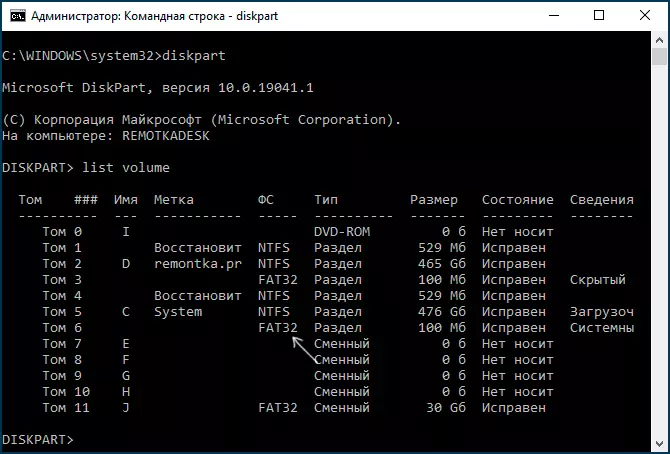
Como norma xeral, un dos métodos especificados é suficiente para determinar que sistema de ficheiros no disco necesario.
ATENCIÓN: Ás veces, se o sistema de ficheiros está mal no disco, falta (isto é, o disco non está formatado) ou Windows "non é familiar" con un tal sistema de ficheiros, pode atopar a que sexa presentada como Raw. Raw non é un sistema completamente de ficheiros, senón unha mensaxe de Windows sobre a súa ausencia ou imposibilidade de determinar. Se o disco estaba previamente con datos pode axudar a instrución a arranxar o disco no sistema de ficheiros en bruto.
Como descubrir o sistema de ficheiros do disco e Flash Drive en Linux
Ademais, como en Windows, en Linux de diferentes versións (Ubuntu, Mint e outros) hai varias formas de ver o sistema de ficheiros de particións no disco: isto pódese facer ambos usando o terminal e utilizar as ferramentas integradas para traballar coas particións do disco.
Para determinar o sistema de ficheiros no terminal Linux, pode usar un dos seguintes comandos que mostrarán o sistema de ficheiros para os discos montados (se o sistema de ficheiros especifícase como VFAT, normalmente é a FAT32):
- lsblk -f.
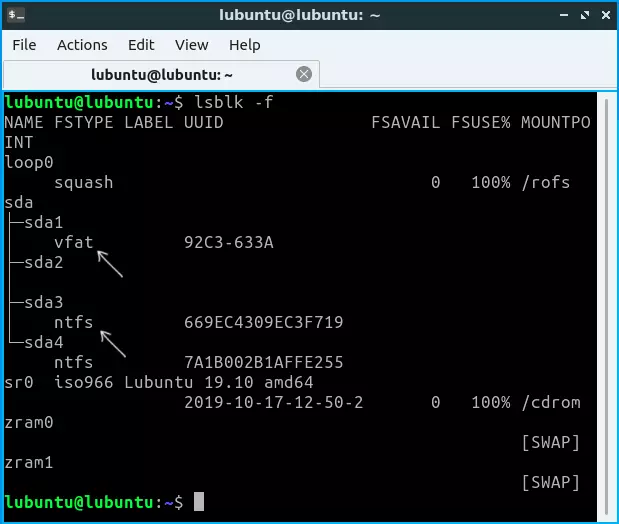
- df -th | Grep "^ / dev"
- Monte | Grep "^ / dev"
Ademais, en case todas as distribucións de Linux hai ferramentas incorporadas para traballar con particións de disco, tamén podes ver os sistemas de ficheiros a continuación: un exemplo no xestor de particións de KDE.
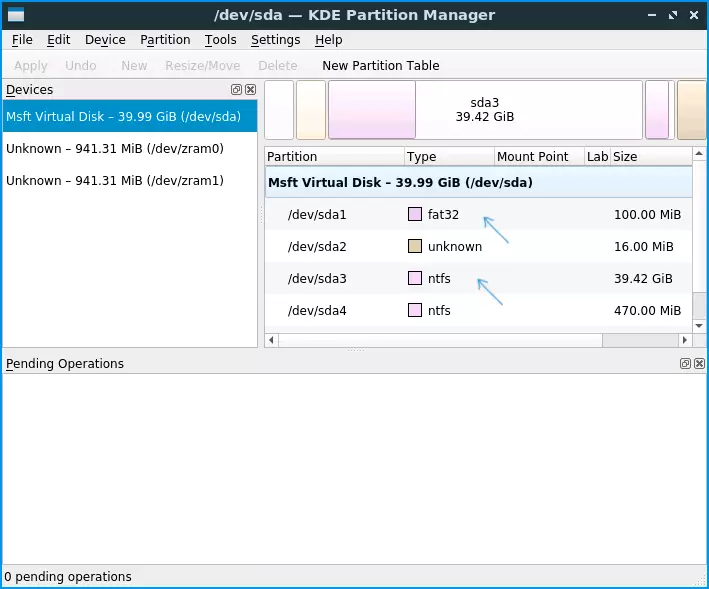
Espero que os métodos propostos sexan suficientes para determinar que sistema de ficheiros se usa nun acumulador diferente.
